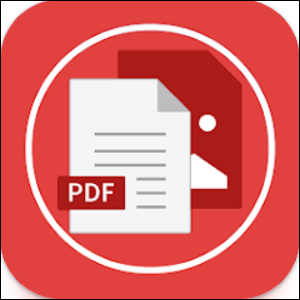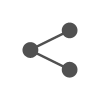PDF파일 JPG로 변환 방법 3가지에 대해 정리해 보도록 하겠습니다. 모든 방법에 대해 사진과 함께 자세히 설명을 정리했으니, 원하는 방법으로 PDF JPG변환을 해보시기 바랍니다.
아이러브 PDF에서 PDF파일 JPG로 변환
먼저 아이러브PDF 웹사이트에서, 프로그램 다운로드나 웹사이트 회원가입 없이 PDF파일 JPG로 변환이 가능 합니다. 아래에 그림과 함께 자세히 설명을 해보도록 하겠습니다.
1. 먼저 아래의 아이러브PDF 웹사이트로 이동해 주세요.
2. PDF파일 JPG로 변환 메뉴를 선택해 주세요.
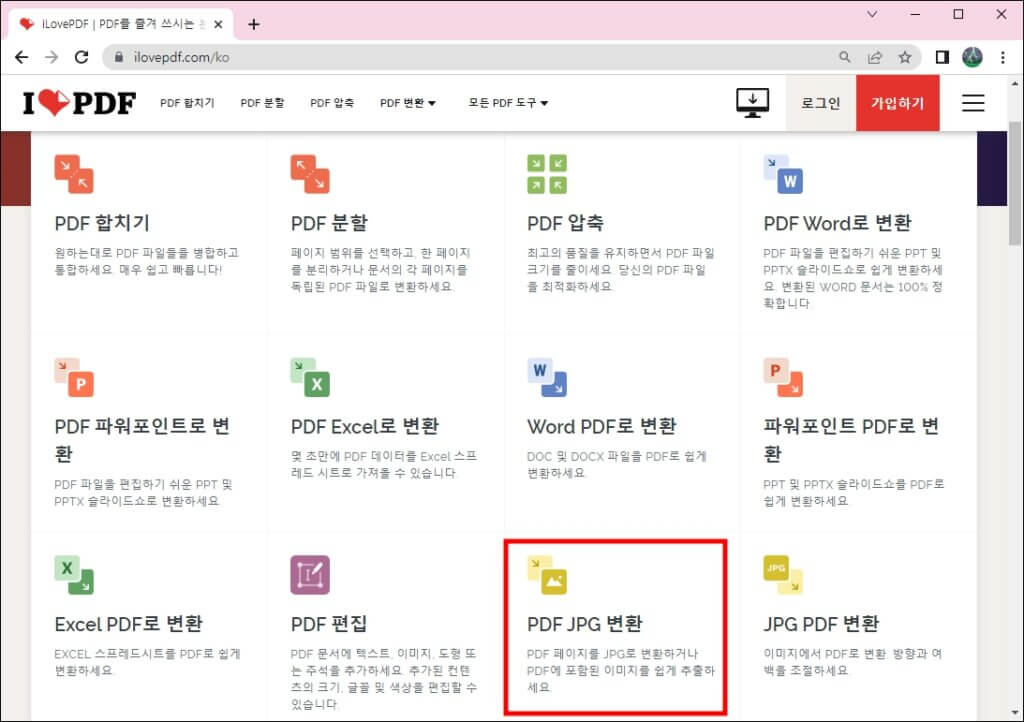
3. 파일을 끌어다 놓거나 파일 선택 버튼을 눌러 주세요.
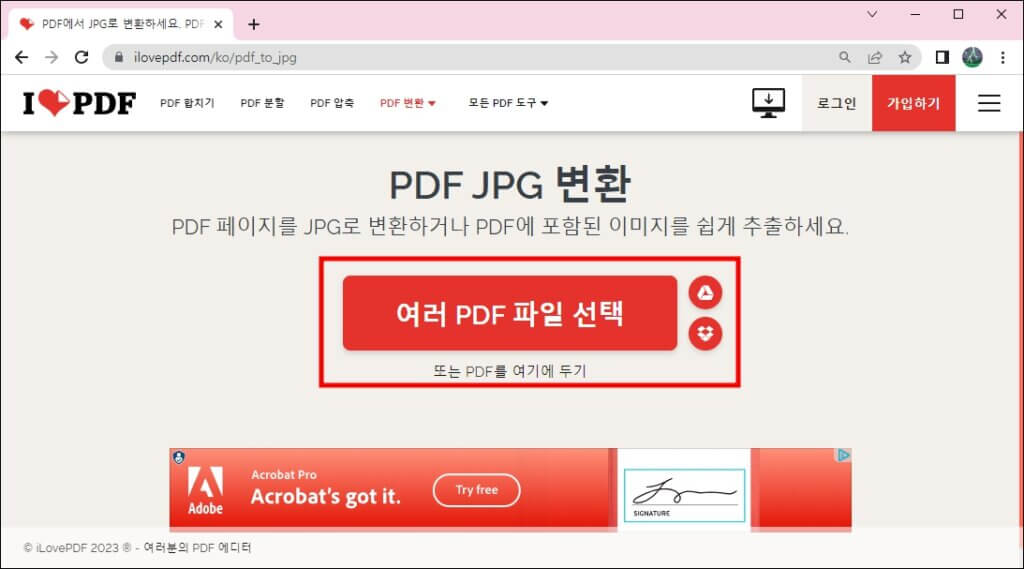
4. 파일을 선택 합니다. (아래처럼 여러개의 파일도 선택이 가능 합니다)
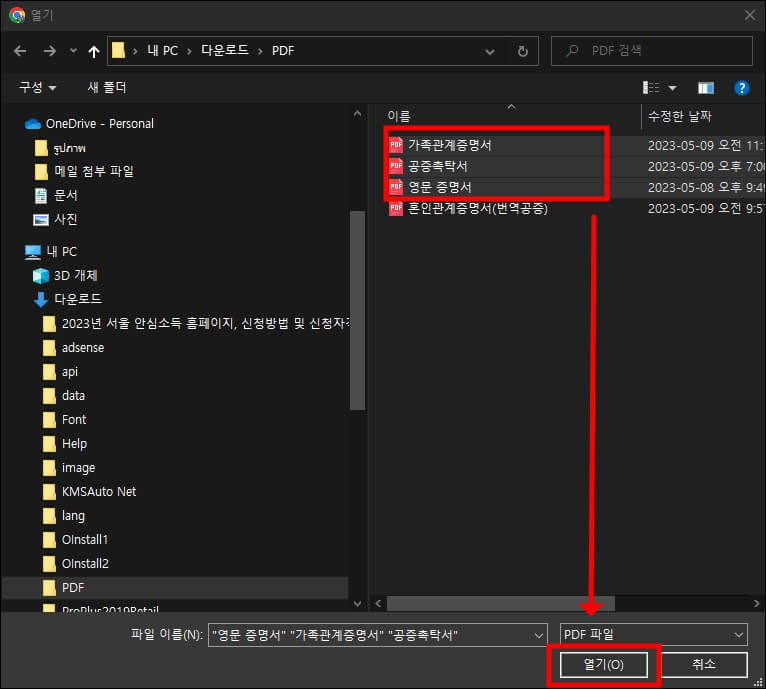
4. 변환할 PDF 품질을 선택하고, JPG로 변환을 눌러 주세요.
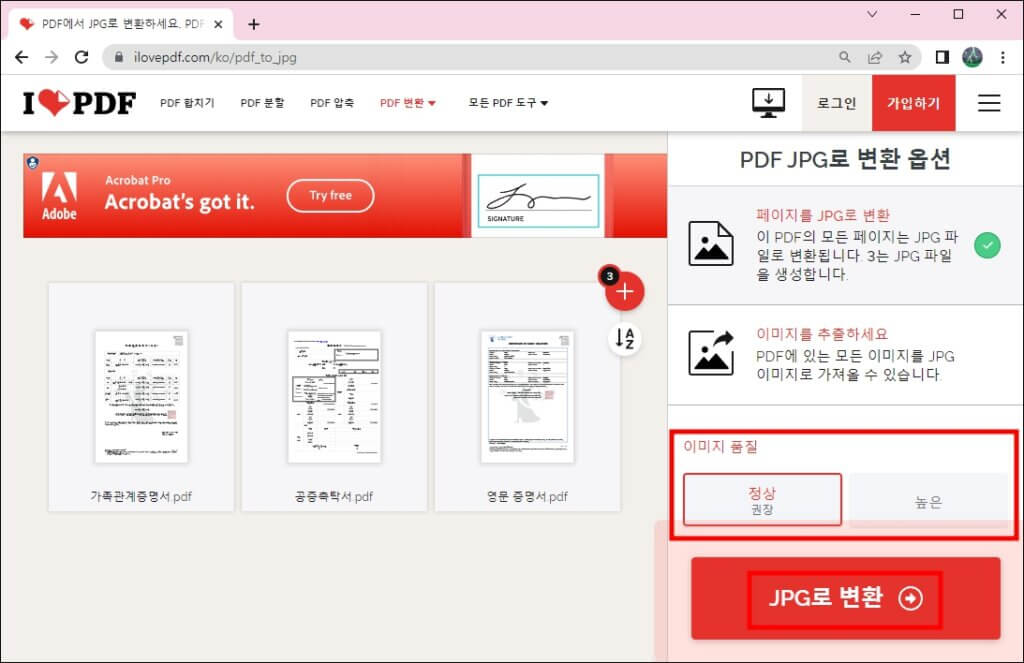
5. 이제 PDF파일 JPG 변환이 완료 되었습니다. JPG 이미지 다운로드를 누르시면 아래와 같이 내컴퓨터 아래의 다운로드 폴더로 변환된 파일이 다운로드 됩니다.
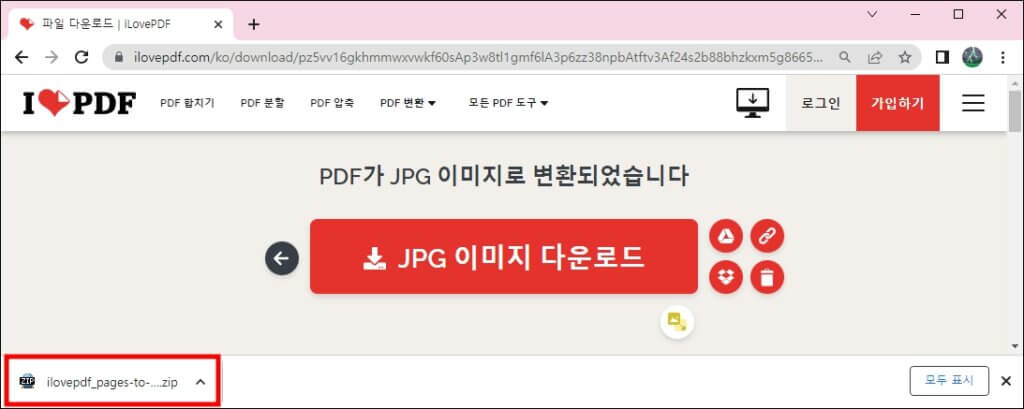
이제 알PDF 프로그램을 이용한 PDF파일 JPG로 변환 방법에 대해 아래에서 알아 보도록 하겠습니다.
알PDF 에서 PDF파일 JPG로 변환
알PDF 프로그램은 무료 프로그램으로 PDF 관련 여러 작업을 할 수 있도록 하는 프로그램으로 다운로드와 설치가 필요 합니다.
1. 먼저 아래의 링크에서 알PDF 프로그램을 무료로 다운로드 하시고 설치를 진행 합니다.
2. 알PDF 프로그램을 설치하시고 실행하신 후에 PDF 변환 버튼을 선택 합니다.
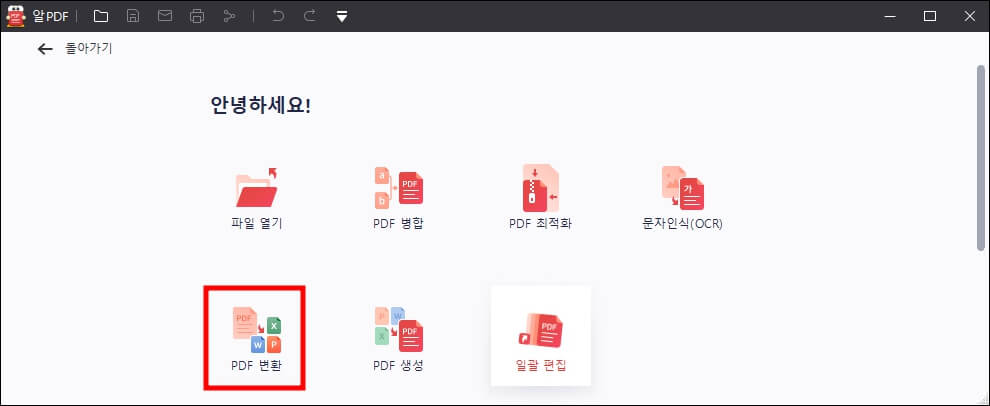
3. JPG로 변환을 원하는 PDF파일을 선택 합니다.
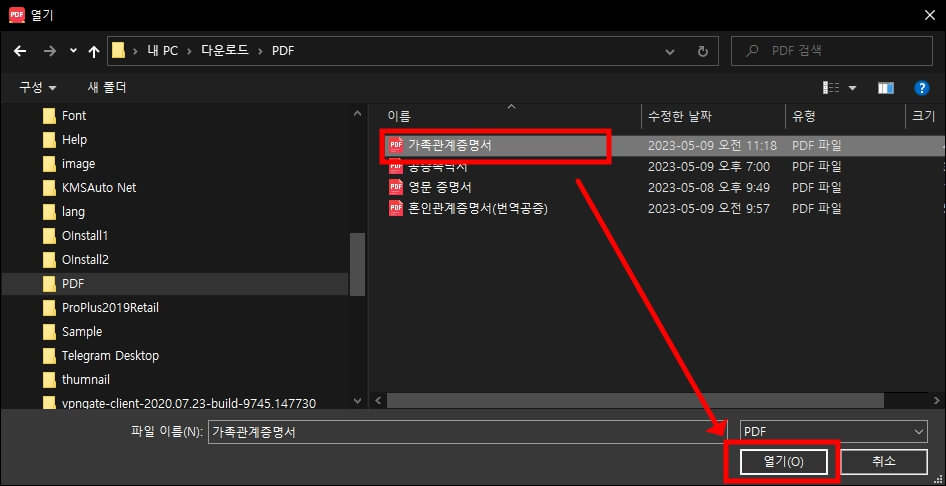
4. 파일 이름을 정하고 파일 형식을 JPG로 선택 합니다.
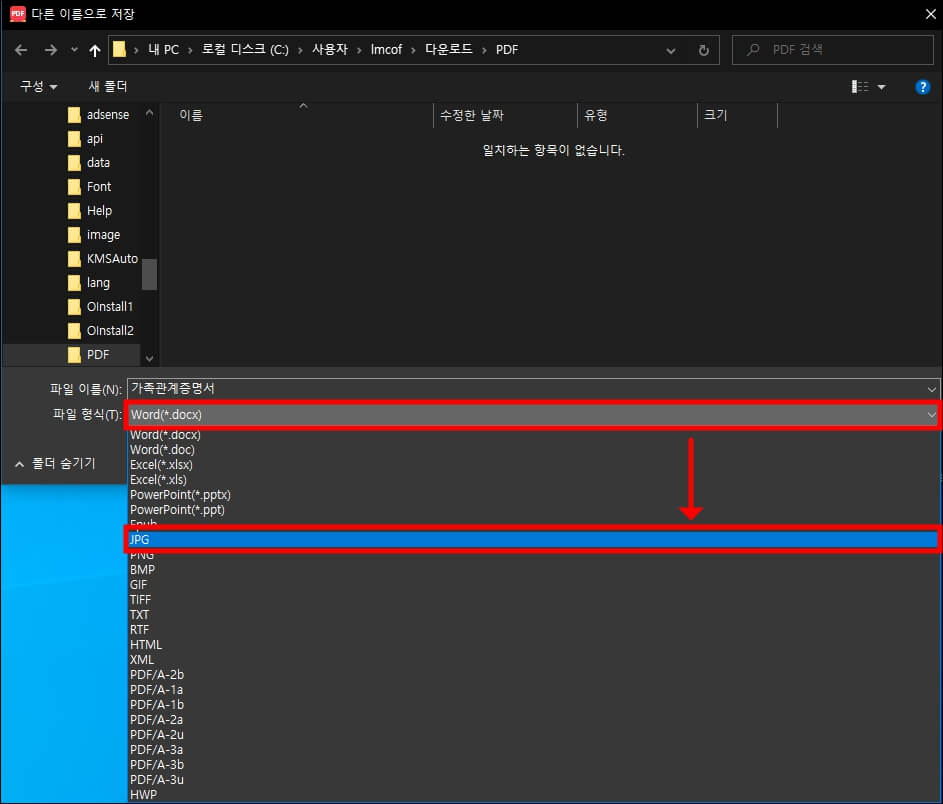
5. 저장 버튼을 눌러 주시면, PDF파일 JPG로 변환이 완료 됩니다.
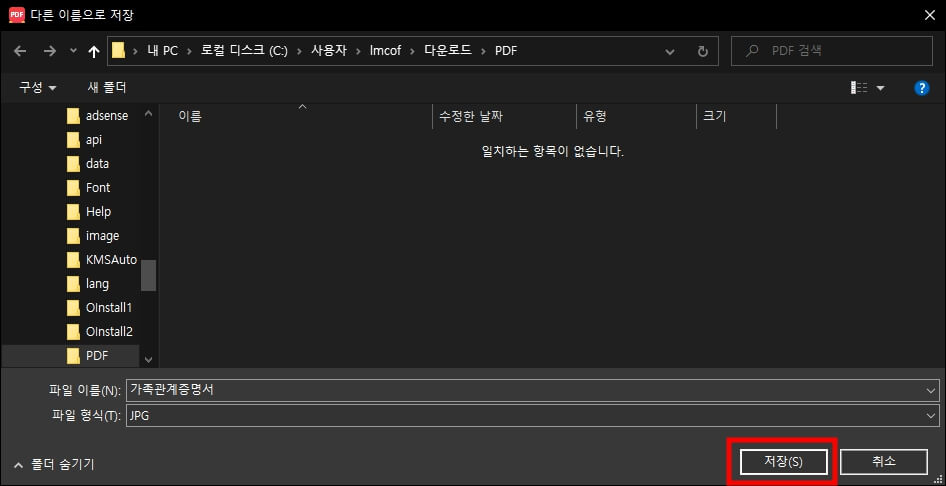
6. 변환이 완료된 파일은 내컴퓨터 아래의 다운로드 폴더로 저장이 됩니다.
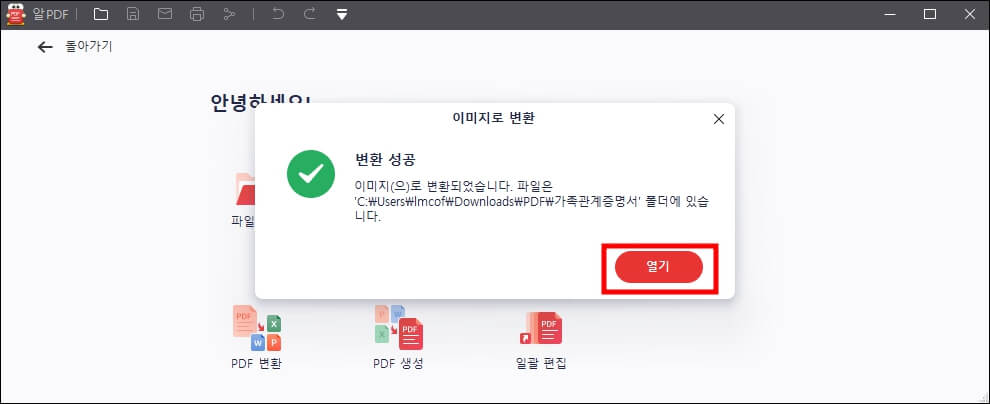
파일이 제대로 변환이 되었는지 확인을 해보면, JPG 파일로 변환이 된것을 확인하실 수 있습니다.
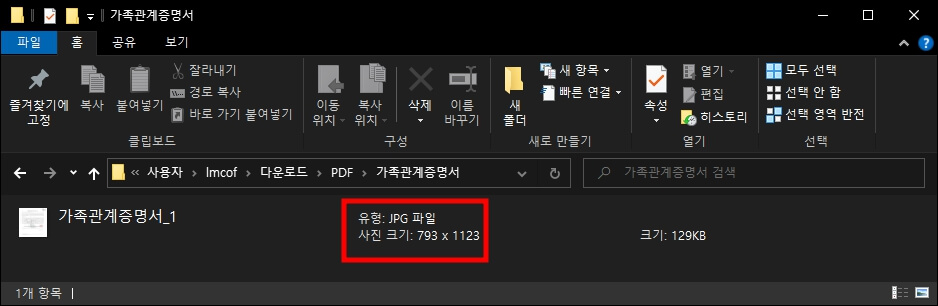
이제 올인 PDF 웹사이트에서 PDF파일 JPG로 변환하는 방법에 대해 정리해 보도록 하겠습니다.
올인PDF 에서 PDF파일 JPG로 변환
1.먼저 아래의 링크로 올인PDF 웹사이트로 이동을 해주세요.
2. 아래의 그림처럼, 우측 상단에서 한국어를 선택 합니다.
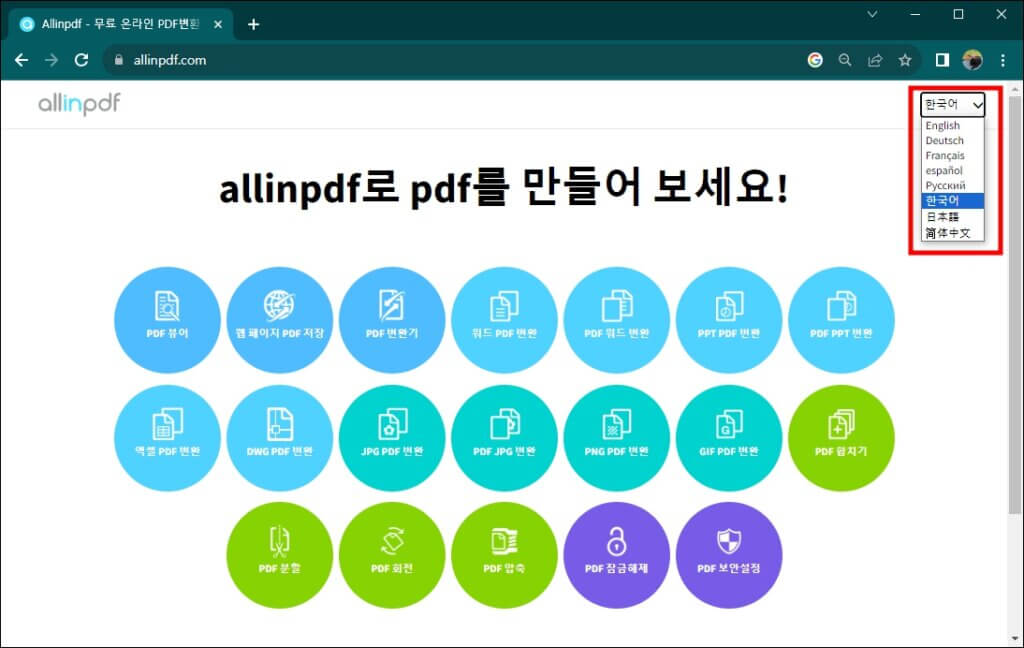
3. PDF파일 JPG로 변환 메뉴를 선택 합니다.
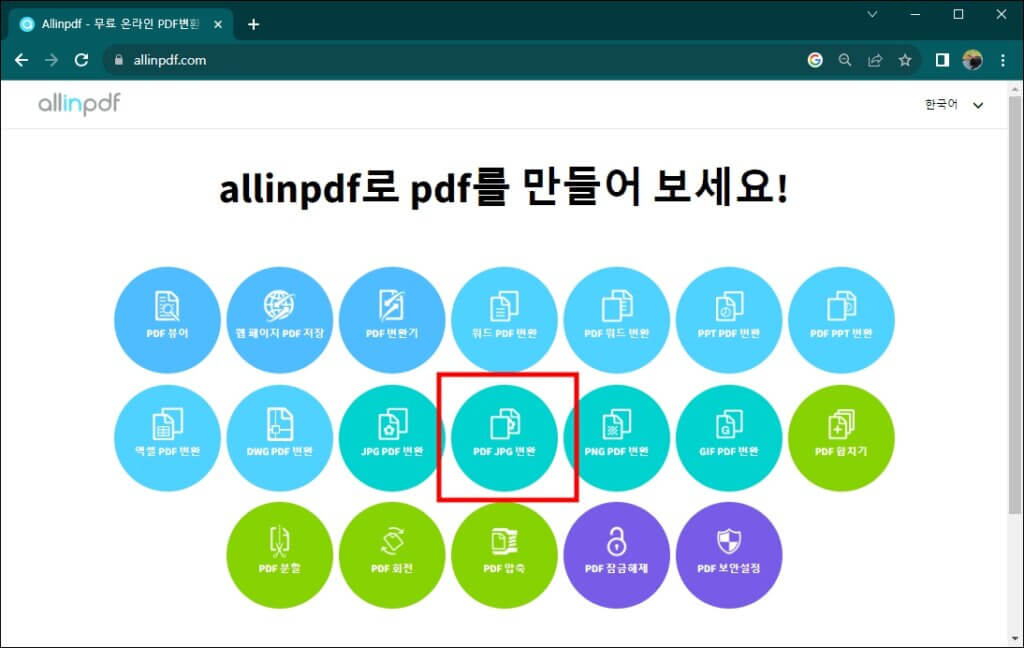
4. 파일 선택을 누르거나 파일을 드롭 합니다.
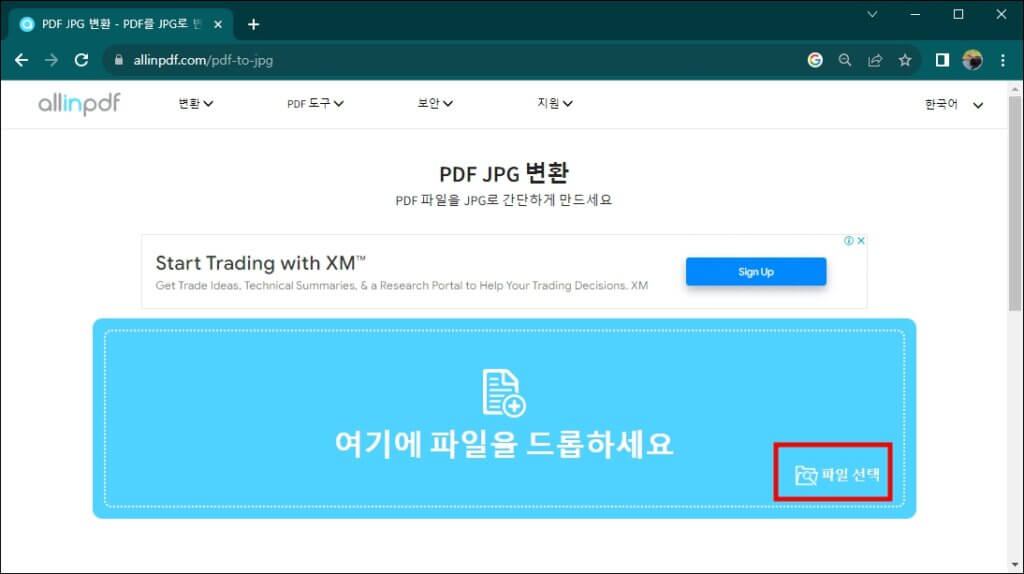
5. JPG로 변환할 PDF 파일을 선택 합니다.
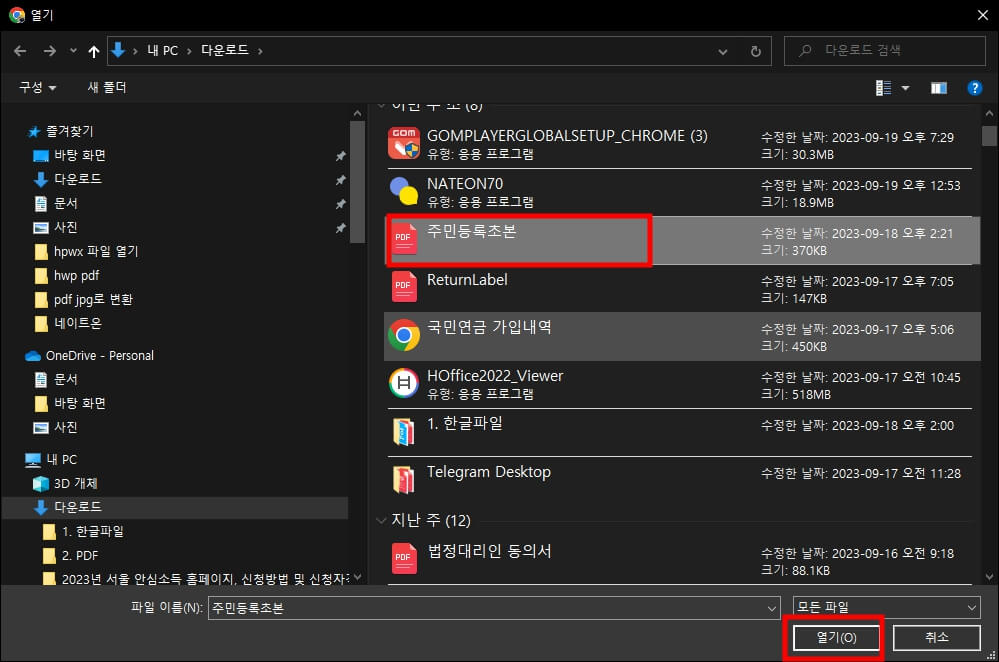
6. OK 버튼을 눌러 주시면, PDF파일 JPG로 변환이 완료 됩니다.

JPG로 변환이 완료된 파일을 다운로드 합니다.
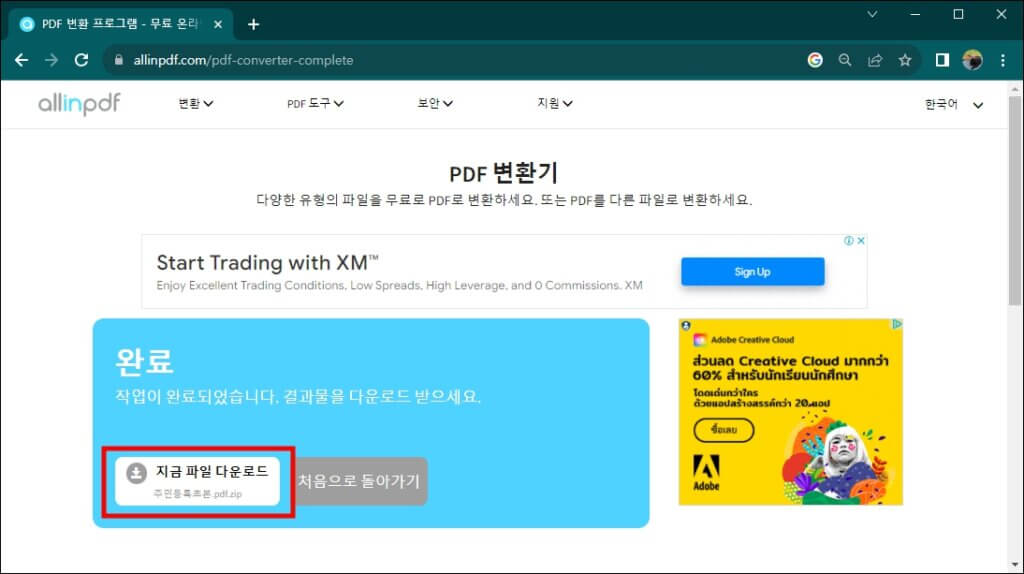
위와같이 올인PDF 웹사이트에서 손쉽게 PDF파일 JPG로 변환이 가능 합니다.